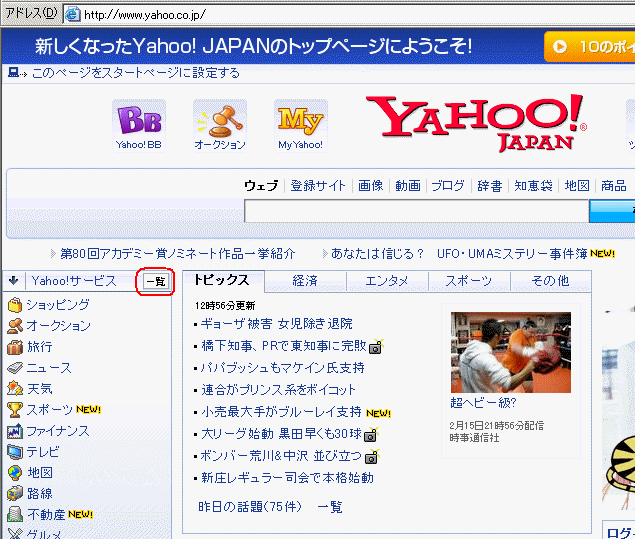
初心者のためのホームページ作成
リニューアル
(その1)とにかくホームページを設置する (18.3.5)(最終更新24.3.25)
ーyahoo geocities版ー
※この解説ページを最初に作ったのは18年3月です。
その後geocitiesのホームページ(HP)の登録方法が変更になり、 ページ表示画面も変わりました。
この解説ページの内容が実際のものと違う、という話が度々あり、19年11月、M氏の画像提供を受けて更新をしました。
それからまた時間が経過し、また掲載内容が実際と違うことが分かって今回(24年3月)の更新になりました。
このページ内容やリンク先は24.3.24現在のものです。 今後も、geocities側の都合で登録内容が変更になる可能性があります。
※使用しているパソコン画面の画像はXPの場合です。Vista,win-7でも操作の流れは同じです。
はじめに
インターネット上で配信(jetcastやエンコーダ、shoutcastなど)する場合、
聞きたい人がURLをクリックするとページが開いて、
メディアプレイヤー(mp)が自動的に起動して、放送が流れると便利です。
そうしたページを作るためには、自分のホームページ(HP)が必要です。
HPを作る方法は色々ありますが、
ここではyahoo geocities でHPを簡単に作る方法を解説します。
必要な項目を入力するだけで、自分のHPが登録できます。
しかし、掲載内容は回りくどいものになっています。
ホームページのURLを決める場合、yahoo登録IDを避け、
チャットで使っているハンドルネーム(HN)=ニックネームも避ける必要があるので、こうなりました。
ゆっくり時間をかけて操作してください。
HPの中味
HPの構成を簡単にいうと、トップページとそれ以外のページでできています。
HPを作るには、まずトップページが必要です。
トップページはファイル名が index.html 或いはindex.htm と決まっています。
| 表示 | index | . | html |
| 読み | インデックス | ドット | エッチ・ティ・エム・エル |
| 意味 | ファイル名 | ドット | 拡張子(ファイルの種類) |
トップページ以外のページは、半角英数であれば自由に名前を付けられます。
例)housou.html ongaku.html など。
※ファイルの拡張子はhtmlとhtmの2種類がありますが、詳細は省略します。
mpの自動起動ページは、トップ以外のページを使います。
理由は最後に解説します。※1)
作業の流れ
HP作成ページにyahooIDでログイン
HNを含んだURLの設定
HPの登録の完了=topページは未作成
新規ページの作成(ここからはHP解説2に掲載)
新規ページにメディアプレイヤー(mp)自動起動タグを貼り付ける
作業の実際
HP作成ページにyahooIDでログイン
yahoogeocitiesでホームページ(HP)を作るには、yahooIDを取得して、
ログインする必要があります。
このページの左側 Yahoo!サービス 一覧 をクリック
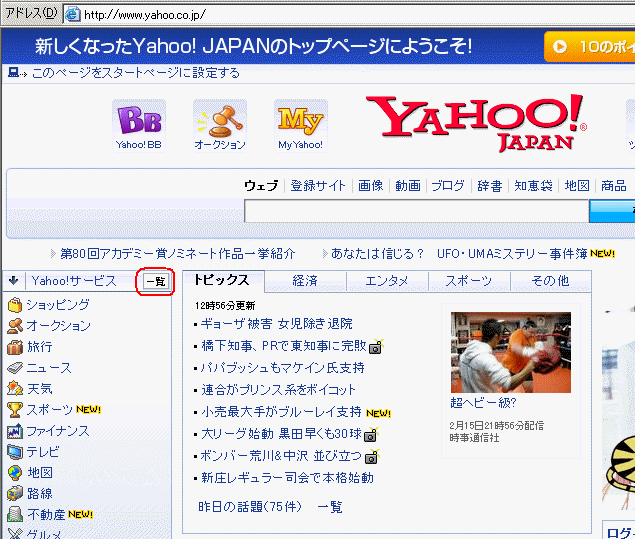
すると下図が表示されます。下の方にある

ホームページをクリック。
yahooIDを持っている人
メッセンジャーのIDとパスワードを持っている人は、それが使えます。

ホームページの作成・更新 をクリック
下図の画面になるので、

IDとパスワードを入力して ログイン をクリック

ホームページを開設する(無料)をクリック。
yahooIDを持っていない人
(或いはチャットで使っているIDとは別のIDを使いたい人)は、
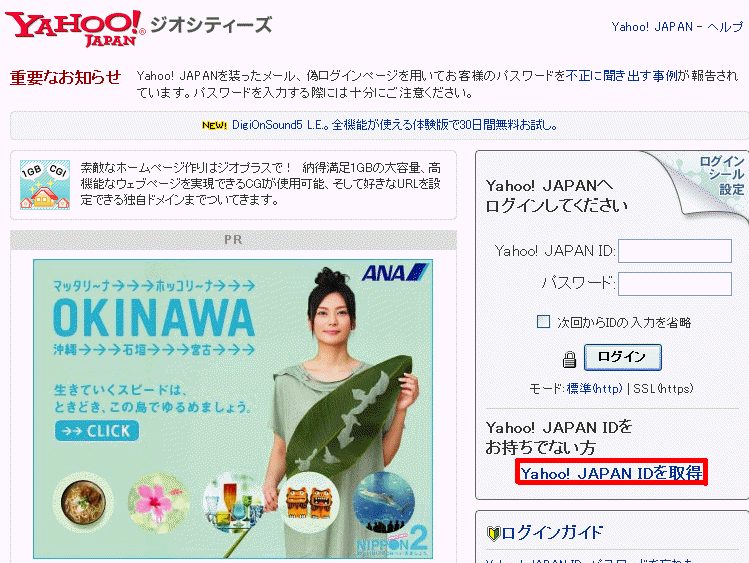
上図の「yahoojapanIDを取得」をクリック、
下図のようなページが開くので、ページの説明を良く読んで登録します。
*は必須項目。必ず入力します。
下図では省略していますが、メールアドレスの登録なども必須だと思います。
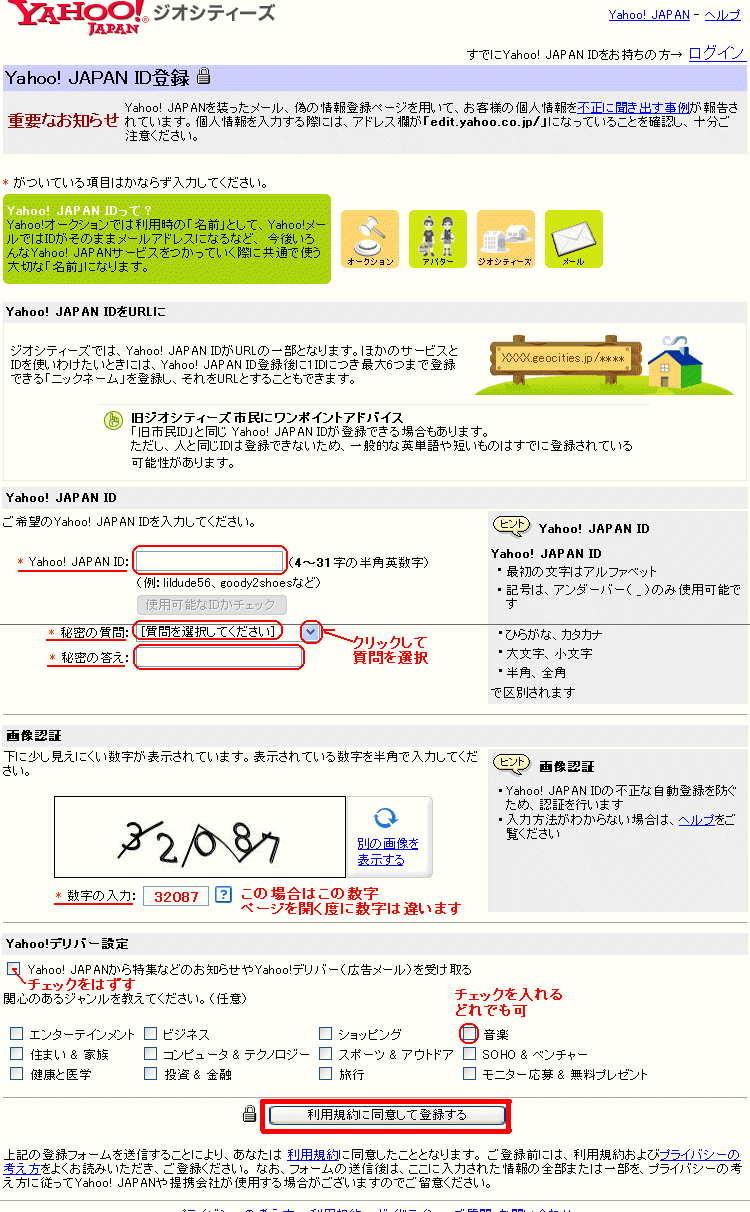
入力が済んだら 利用規約に同意して登録する をクリック
登録が完了すると下図。
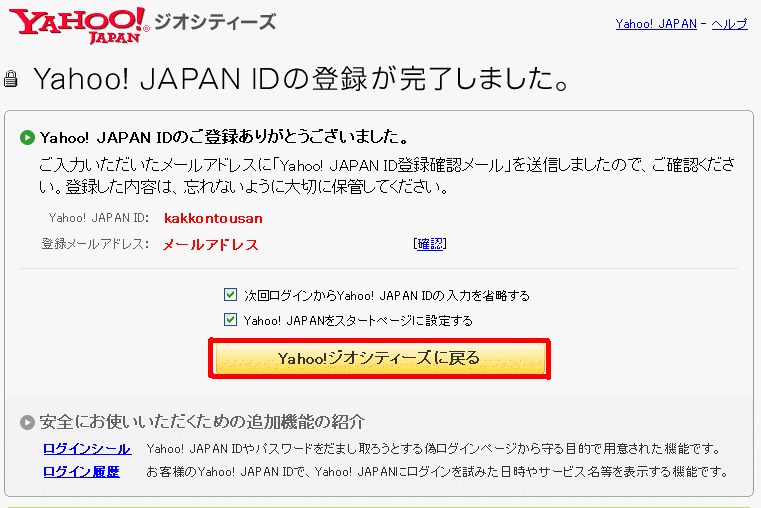
yahoo!ジオシティーズに戻るをクリック。
下図のページになるので、

ホームページを開設する(無料)をクリック。
ここではyahoo登録ID=kakkontousanの場合で解説します。
HP登録画面
下図の画面になり、利用規約を良く読みます。

最後の 同意する をクリック。
下図のジャンルの選択画面になるので、適当に選んで

次へ をクリック。
下図の画面になるので、ここでは www を選択した方が後が簡単です。他のものでも構いません。

次へ をクリック。
下図の画面になるので、
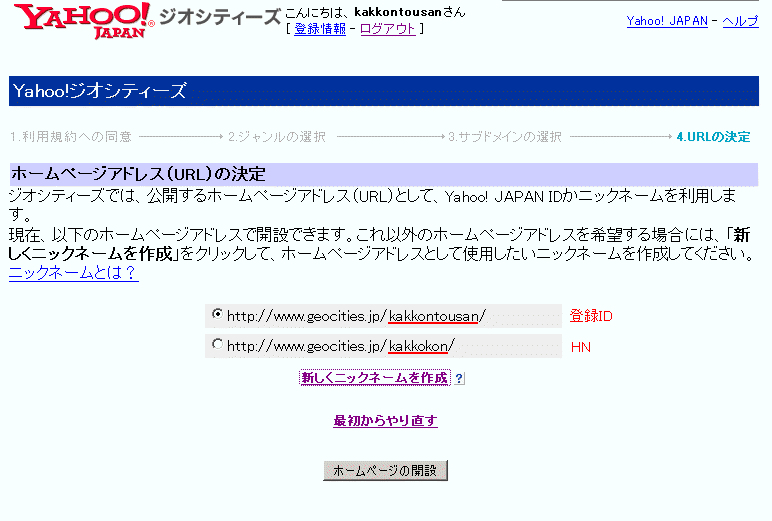
この画面でホームページ(HP)のURLを決めます。
| ホームページ登録に使用するyahooID及びハンドルネーム(HN)について ホームページ登録をするには、yahooIDかHNを使用します。 ホームページのURLの一部にそれらが表示されます。 例)yahooID kakkontousan ハンドルネーム(HN)=ニックネーム kakkonkonkon →チャットで使用している ホームページのURLは、 yahooIDを使用した場合は、http://www.geocities.jp/kakkontousan/ HNを使用した場合は、http://www.geocities.jp/kakkonkonkon/ になります。 ホームページ登録する場合、以下の3通りがあります。 1)IDを使用する 2)今持っているHNを使用する 3)新しいHNを作ってそれを使用する IDとHNの違い IDはyahooメンバーとしてyahooを利用する場合の登録識別記号なので、変更はできません。 変更するには再度登録が必要です。 一つのIDにHN(ニックネーム)は6つまで使用できます。このHNは変更ができます。 使いたくないHNは削除して、簡単に新しいHNを登録できます。 HPのURLは一度決定するとそのURLを後で変更することはできません。 変更するには、HPを一度削除して新たにHPの登録をし直すことになります。 HPに使用するのは、IDでもHNでもどちらでもできますが、IDは避けます。 上の例の場合は HN(ハンドルネーム)=ニックネーム kakkonkonkon をHPのURLに含んでもいいですが、 チャットで使っているHNと、ホームページに関係するものは分ける方が無難です。 詳細は最後に説明します。※1) 上図、ホームページアドレス(URL)の決定画面で、 1)チャットで使っていないHNを使う 2)新たにHNを作ってからそれを使う この内のどちらにするのかを決めます。 上図で、チャットで使っていないHNが表示されている場合は、 使いたいHNを選択して ホームページの作成 をクリックします。 この場合は、「新しくニックネームを作る」を読み飛ばしてください。 ホームページの作成ボタンをクリックすると ←をクリック。 |
以下からは、新しくニックネームを作る場合 を説明します。
ここでは新しくニックネームを作成して、それをURLに含めます。
新しいニックネームの作成
例)yahooID kakkontousan
HN(ハンドルネーム)=ニックネーム kakkonkonkon
下図で、新しくニックネームを作成 をクリックすると、

下図の画面になります。
ここで、自分のプロフィールの右にある▽ をクリック

下図の画面になります。
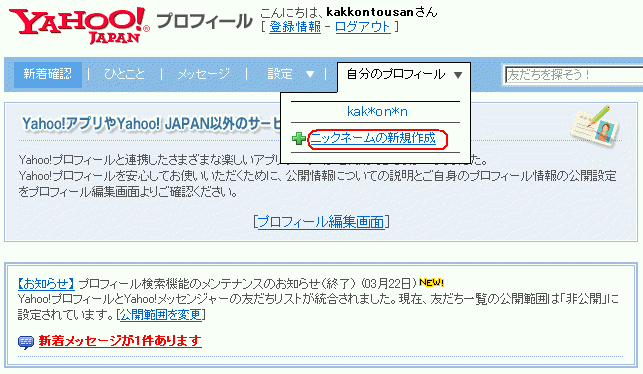
下図になるので、ニックネームを作成 をクリック。

下図の画面で、赤枠内に希望するニックネームを入力。例:okarasp 決定をクリック。
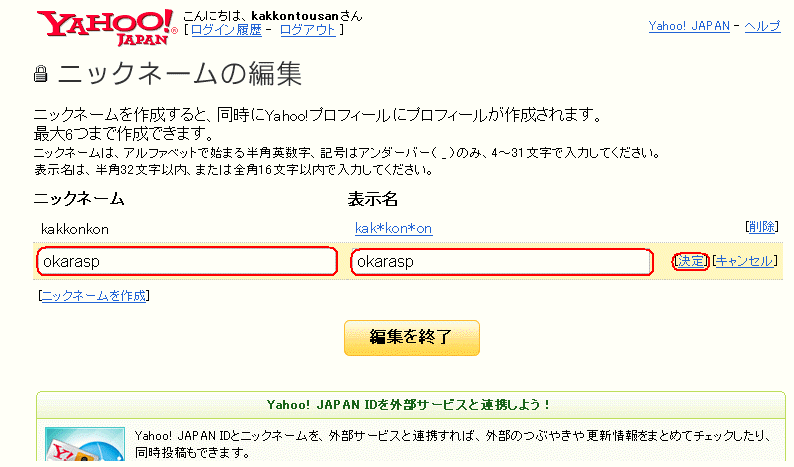
下図の画面になるので、編集を終了 をクリック。
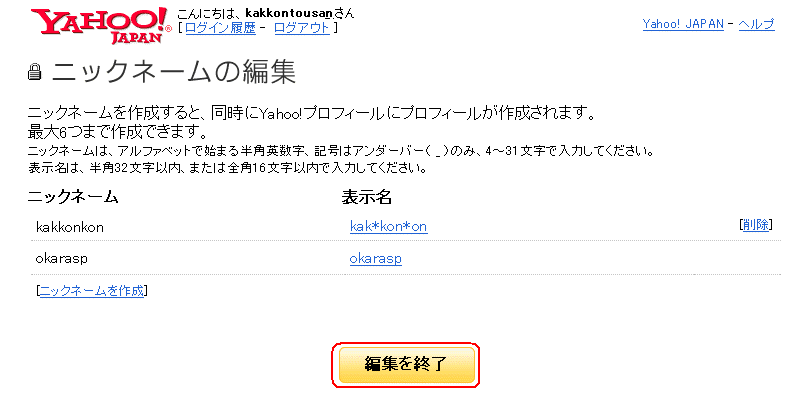
下図の画面になるので、自分のプロフィール右にある▽をクリックして、新しく作ったニックネームをクリック。

下図はページの一部。プロフィールの右にある、編集 をクリック。

下図になるので、全文を読む をクリックして内容を読んでから、下にある□をクリック。それからページの下を見て、

下図の ※の必須項目の部分の右にある赤枠部分を見て、できるだけ 公開しない を選択。
無記入欄は 全公開 でも構いません。
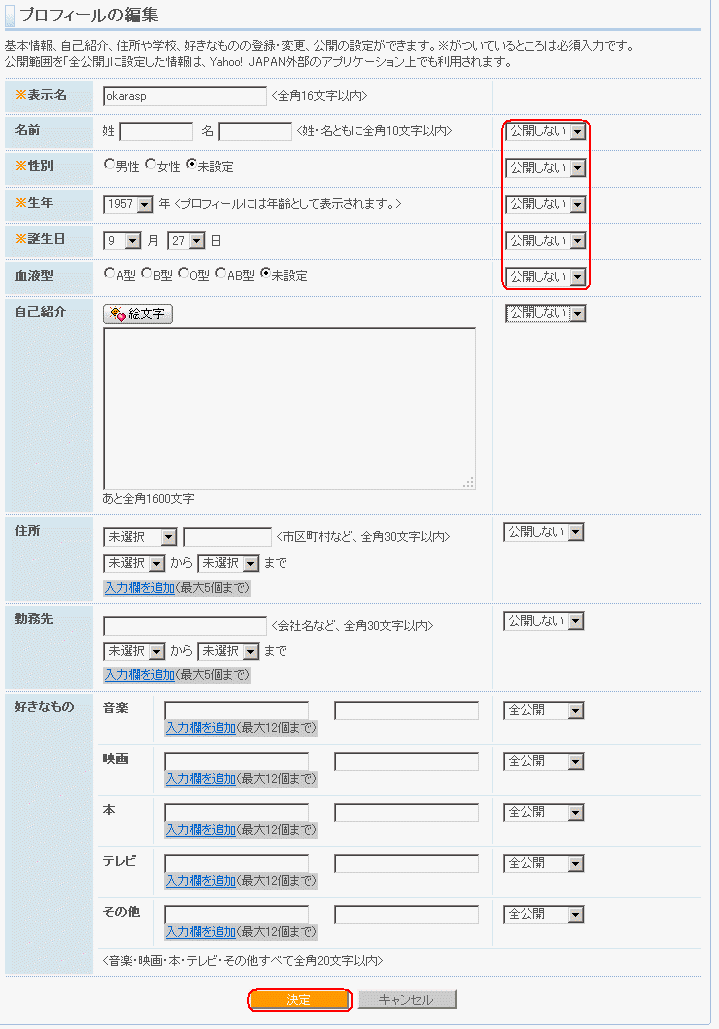
決定をクリックするとプロフィール画面に戻ります。
これで新しいニックネームの作成作業は完了です。
再度ホームページ登録をやり直します。
このURLをクリックすると下図。ホームページの作成・更新 をクリック。

下図になるので、

ホームページを開設する(無料)をクリック。
HP登録画面
下図の画面になり、

最後の 同意する をクリック。
下図のジャンルの選択画面になるので、適当に選んで

次へ をクリック。
下図の画面になるので、ここでは www を選択した方が後が簡単です。他のものでも構いません。

次へ をクリック。
下図の画面になるので、
URLの最後が、新しく作ったニックネーム 例:okarasp のものをクリックして、ホームページの開設 をクリック。

下図になる。ホームページアドレス 例:http://www.geocities.jp/okarasp をクリックすると、

下図のページが開く。これがトップ(index)ページ。ここではまだページが作られていません。

これでHP登録は完了。
ホームページのトップページのアドレス(URL)は、
http://www.geocities.jp/ハンドルネーム/index.html
index.htmlを省略して http://www.geocities.jp/ハンドルネーム/ でもページが開きます。
ハンドルネーム:okaraspの場合は
http://www.geocities.jp/okarasp/index.html 或いは http://www.geocities.jp/okarasp/
まだトップページは作られていませんが、登録はできています。
次は新しく別にページを作って、
そのページにメディアプレイヤーの自動起動タグを入れます。
※1)mp自動起動ページをtopページ以外にする理由
topページにmpの自動起動を設定することができますが、
前述のように、HPのURLは一度設定すると変更ができません。
URLを変更するには登録をし直す必要があります。
音楽配信でHPのページのURLを公開する場合、
聞く人は、URLをクリックして聞きます。
いつでも聞きたい、と思ったら普通はそのページをお気に入りに入れます。
チャット部屋に参加していなくても、配信ページのURLを知っている人は聞ける訳です。
チャット部屋では色々な人に出会います。
残念ながら、出会う人が全て良心的とは限りません。
場合によっては、「この人には放送を聞いて欲しくない」という場合もでてきます。
或いは、自分のHNを変えて新たに音楽部屋をやりたい、という場合もあります。
そうした時、mp自動起動のページがtopページだと、URLの変更ができません。
topページ以外のページは、ファイル名が自由に付けられます。
例えば、topページのURLが
http://www.geocities.jp/okarasp/index.htm
の場合、次に新規ページを作って、ファイル名をhousou.htmlとすると、
そのページのURLは、
http://www.geocities.jp/okarasp/housou.html
となります。
このページにmp自動起動を設定して、「聞いてください」とURLを公開して、
何か不都合があってページのURLを変えたい時は、ファイル名を変更します。
半角英数なら housou2.html でも housoupage.html でも何でも構いません。
文字一つ違えばもう別のファイルとなります。
ファイル名を変更したら、それまでのページは存在しません。
つまり、お気に入りに入れていた人は、それまでのURLでは聞けなくなります。
新しいページのURLを知らない人には聞けません。
ファイル名の変更方法の実際は解説2で説明します。
※2)yahoo登録IDとHN
メッセンジャー(MJ)を利用してチャットをしている場合、
ストーカーなどの迷惑行為をする人につきまとわれる場合があります。
こうした時、相手からの連絡を遮断するには、
友達登録以外からのプライベートメッセージ(pm)を拒否する設定や、
迷惑行為者のHNを指定して、このHNからのpmを拒否する設定があります。
これらの設定で、相手からのpmは来なくなりますが、
相手はこちらのIDやHNを知っていますから、
こちらがどこかの公開部屋に入っている時に、
迷惑行為者は同じ部屋に入ってくることができます。
こうしたことを防ぐには、
相手に知られているこちらのIDやHNを使わなければいい訳です。
ここで問題になるのはIDとHNの違いです。
IDは、変更できません。登録をやり直して変更することになるので面倒です。
HNは削除して、新しく作ることが簡単にできます。
迷惑行為者に知られているこちらのHNを削除してしまえば、
もうつきまとうことができなくなります。
以上の理由で、
登録IDのままでチャット部屋などを利用することは避けます。
HPのURLの設定でも同じ理由で、登録IDは使用を避けます。
HNをURLに使用する場合も、普段チャットであまり使っていないHNにします。
ストーカーなどの迷惑行為をする人は、HNを手がかりにしますから、
チャットのHNと、HPのURLのページが関係ないように見えるようにする、
というのが無難です。